Outlook: Encontre e-mails mais fáceis pesquisando todas as pastas
Microsoft Office Microsoft Janelas Outlook Outlook 2010 / / March 18, 2020
A opção de pesquisa no Outlook faz um trabalho decente ao pesquisar em uma única pasta. Mas isso o limita se você estiver procurando por esse e-mail difícil de encontrar. Veja como adicionar mais pastas à sua pesquisa.
É frustrante quando você não consegue encontrar um e-mail que alguém lhe enviou várias mariposas atrás. Por padrão, o Outlook pesquisará apenas a pasta atual em que você está. Aqui você pode ver na caixa Pesquisar o Outlook está pesquisando apenas na minha Caixa de entrada.
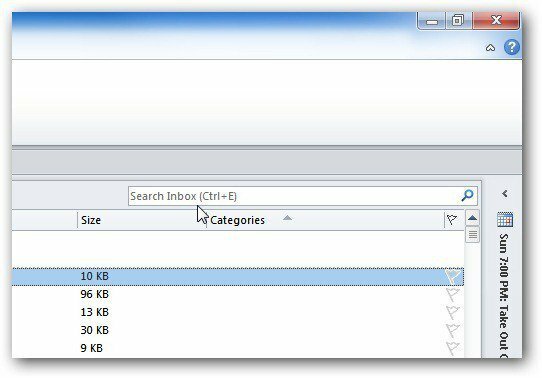
Depois de fazer uma pesquisa, se não houver resultados ou não o desejado, clique em Tente pesquisar novamente em Todos os itens de email.
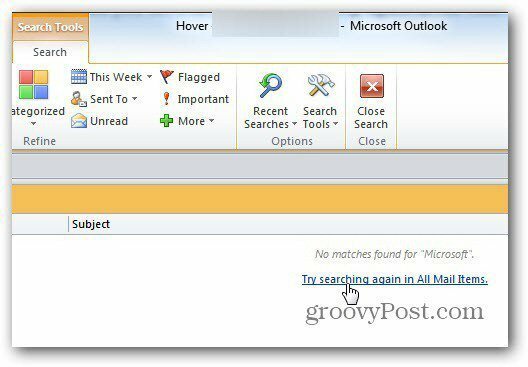
Isso ajuda a encontrar o e-mail que você está procurando.
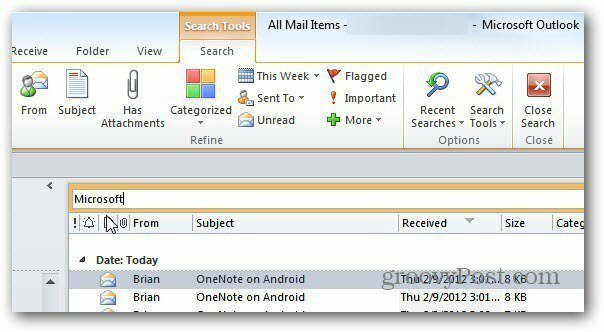
Não há motivo para pesquisar todas as suas pastas duas vezes. Veja como pesquisar sempre em Todas as pastas - incluindo Itens excluídos em Outlook 2010.
Clique no arquivo e depois em Opções.
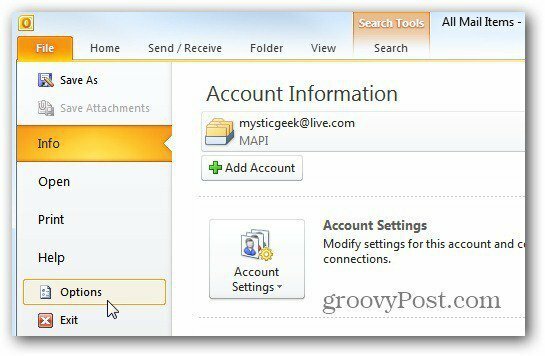
Opções do Outlook é aberta. Clique em Pesquisar e, em Resultados, selecione Todas as pastas e Incluir mensagens dos itens excluídos. Outra ferramenta útil de que gosto é destacar os termos de pesquisa para facilitar a localização. Clique OK.
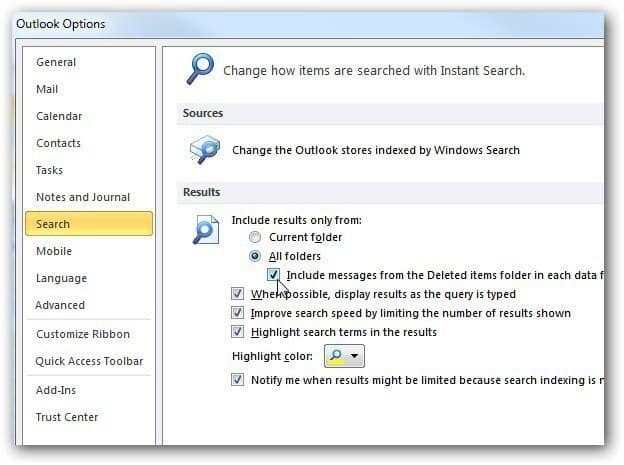
Agora, o Outlook sempre pesquisará todas as pastas e mensagens excluídas também. Muito conveniente.
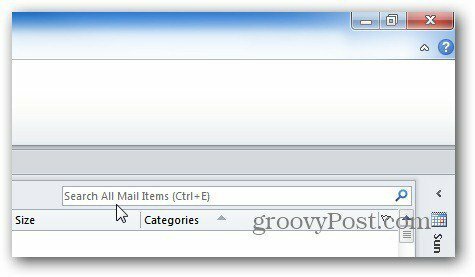
Ao pesquisar em Todas as pastas, incluindo os itens excluídos, você terá mais chances de encontrar os relatórios TPS solicitados pelo chefe!
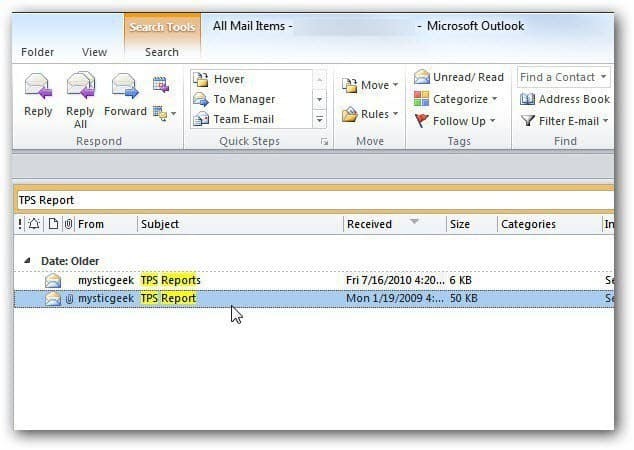
Você pode definir as mesmas configurações em Outlook 2007 também. Clique Ferramentas >> Opções.
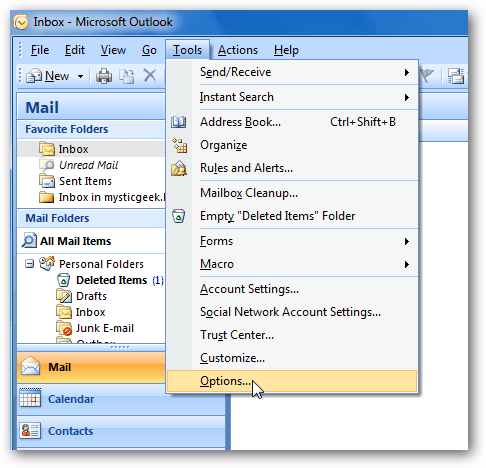
A janela Opções aparece. Clique em Opções de pesquisa na seção Pesquisa.
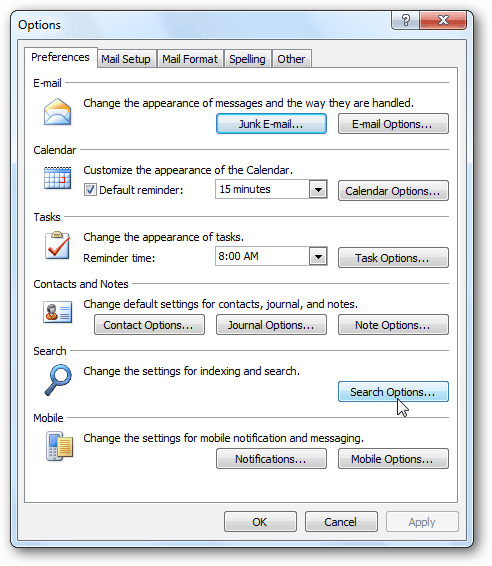
Agora, selecione Itens Excluídos e Todas as Pastas no Painel de Pesquisa Instantânea.

Se você estiver procurando um e-mail difícil de encontrar, usar essas opções definitivamente o ajudará.



